Vil du ikke bruke MS PowerPoint på macOS? Prøv disse robuste PowerPoint-alternativene for Mac.
Microsoft PowerPoint er et kjent presentasjonsprogram for Windows. Men når det kommer til mac, er det kanskje ikke det beste du kan få.
For det første vil ikke Mac-brukere få alle funksjonene til Windows PowerPoint. Det er også andre kraftige applikasjoner for Mac som er utviklet eksklusivt for denne plattformen.
Hvis du ikke vil bruke PowerPoint til å lage presentasjoner av grunnene nevnt ovenfor og utover, her er de beste PowerPoint-alternativene for Mac.
1. Keynote
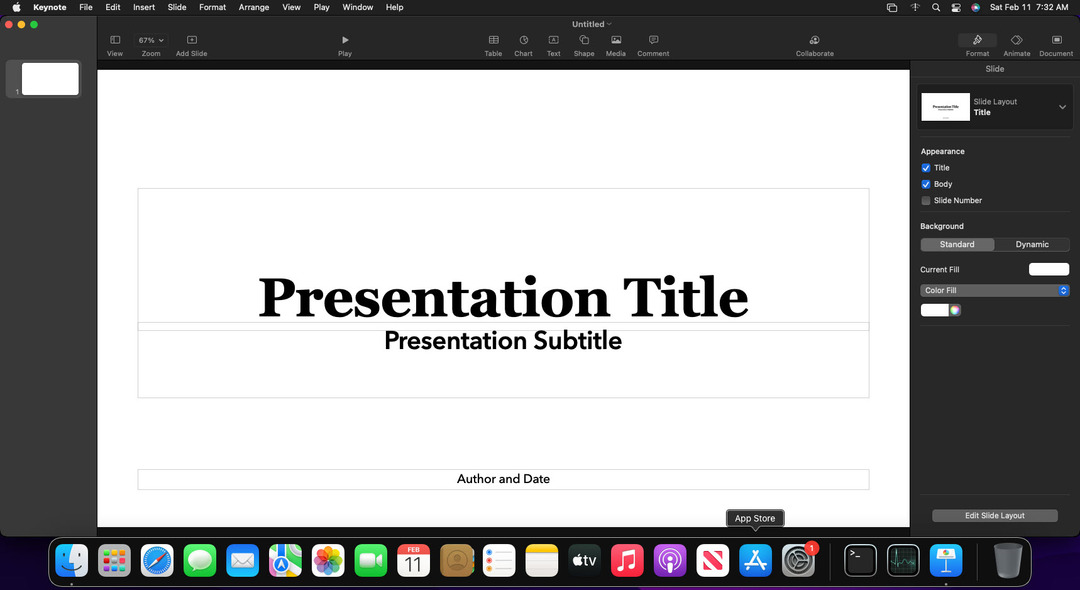
Keynote er presentasjonsappen fra Apple som er tilgjengelig for gratis nedlasting på alle Mac-enheter fra App Store.
Dens kraftige verktøy og effekter hjelper deg med å lage vakre og minneverdige presentasjoner. Du kan finne detaljert kunnskap om appen her: "Slik bruker du Keynote på Mac.”
Det intuitive, men forenklede grensesnittet til denne applikasjonen er det perfekte for samarbeid i sanntid. Hele teamet ditt kan legge til fantastiske diagrammer, redigere bilder, inkludere filmiske effekter og bruke øvingsmodus for å øve mens du er på farten.
Dette PowerPoint-alternativet for Mac tilbyr også 700+ Apple-designede former for å illustrere lysbildene dine. Legg til bilder, bildegallerier, musikk, videoer og diagrammer for å lage fantastiske presentasjoner og tilpass disse som du vil.
Å legge til live videofeeder, spille av YouTube- og Vimeo-videoer i appen og legge til dynamiske animerte temaer er andre fremhevede funksjoner i Keynote.
Foreslått lesing:
Keynote vs. PowerPoint: Hvilken er bedre for Mac-brukere?
Slik åpner du en Keynote-fil (.key) i Powerpoint på din PC
2. Google Slides
Som Mac-bruker, Google Slides er et perfekt valg for et online presentasjonsverktøy som et PowerPoint-alternativ. Spesielt hvis du har et team som bruker forskjellige enheter og trenger å få tilgang til lysbildene fra hvor som helst, gå for det for å fortelle virkningsfulle historier.
Ved å bruke den kan du lage, samarbeide og presentere lysbildene dine i sanntid. Den lar deg legge til kommentarer og tilordne handlingselementer for å instruere lagkameratene dine.
Takket være funksjonene som foredragsnotater, enkel presentatørvisning, live-teksting og direkte presentasjonsfunksjon gjennom Google Meet-videosamtaler, kan du presentere med selvtillit.
Google Slides støtter også versjonshistorikk, autokorrektur, smart skriving og integrasjon med andre Google-apper. Du kan til og med opprette, redigere og få tilgang til lysbilder i frakoblet modus.
Her får du også bransjeledende sikkerhetstiltak for avansert sikkerhet og beskyttelse mot skadelig programvare.
Videre tilbyr denne applikasjonen kryptering under overføring og hvile, samtidig som den støtter regelverksoverholdelse.
3. ProPresenter
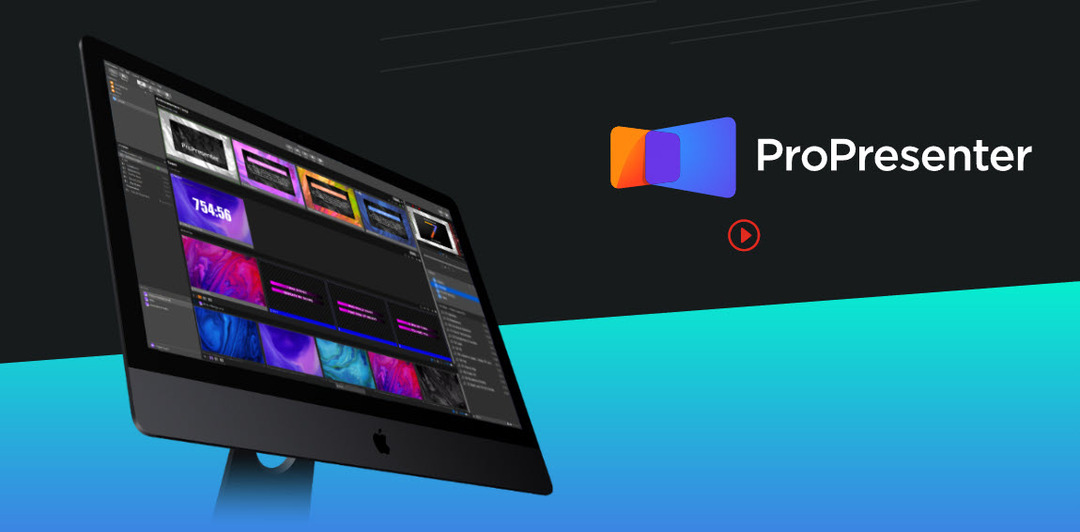
ProPresenter er et annet PowerPoint-alternativ for Mac som er tilgjengelig gratis. Du kan også bruke denne ultimate presentasjonsprogramvaren på Windows for vellykket samarbeid på tvers av plattformer.
Det være seg konferanser, messer, sportsbegivenheter, studiosendinger og andre typer sammenkomster - dette verktøyet er virkelig nyttig for alle bruksområder.
Flerlagsarkitekturen lar deg uavhengig kontrollere presentasjonsbakgrunnene, lysbildene, rekvisittene, live videolag og masker. De beste funksjonene til denne programvaren inkluderer:
- Overganger av høy kvalitet
- Individuelle lysbildeinnstillinger
- Kunngjøringslag
- Flere scenevisninger
- Dynamix tekstskalering
- Former, gradienter og fargeutløsere
- Datadrevne tekstbokser
ProPresenter har et strømlinjeformet grensesnitt og lagrer alle nødvendige komponenter i biblioteket. Den lar deg også kontrollere alle medier og velge utdatavisning.
4. Prezi
Mac-brukere kan velge presentasjonsverktøyet på nettet Prezi å engasjere og få kontakt med sitt publikum. Her vil videoen din vises ved siden av lysbildene dine under presentasjonen.
Det åpne lerretet lar deg se og organisere presentasjonen som en helhet. Ved å bruke samlingen av tilpassbare designermaler kan du raskt begynne med presentasjonene dine.
Dra-og-slipp-funksjonen, kalt smarte strukturer, gjør at du kan ordne innholdet sømløst uten å forstyrre oppsettet.
Konversasjonspresentasjonen er perfekt for gratis navigering, så du trenger ikke å søke gjennom alle lysbildene for å finne ønsket emne.
Mens du presenterer ovnszoom, kan du også bruke "zoom-avsløring"-funksjonen for å fokusere på og avsløre viktige detaljer sammen med fremdriften i presentasjonen.
Du kan legge til tilpassbare bilder, diagrammer, historieblokker, bilder, videoer og oppsett for å forskjønne presentasjonen din.
Den lar deg også bruke mobilenheten som ekstern presentasjonsklikker for å gjøre presentasjonen mer praktisk.
5. LibreOffice – Imponer
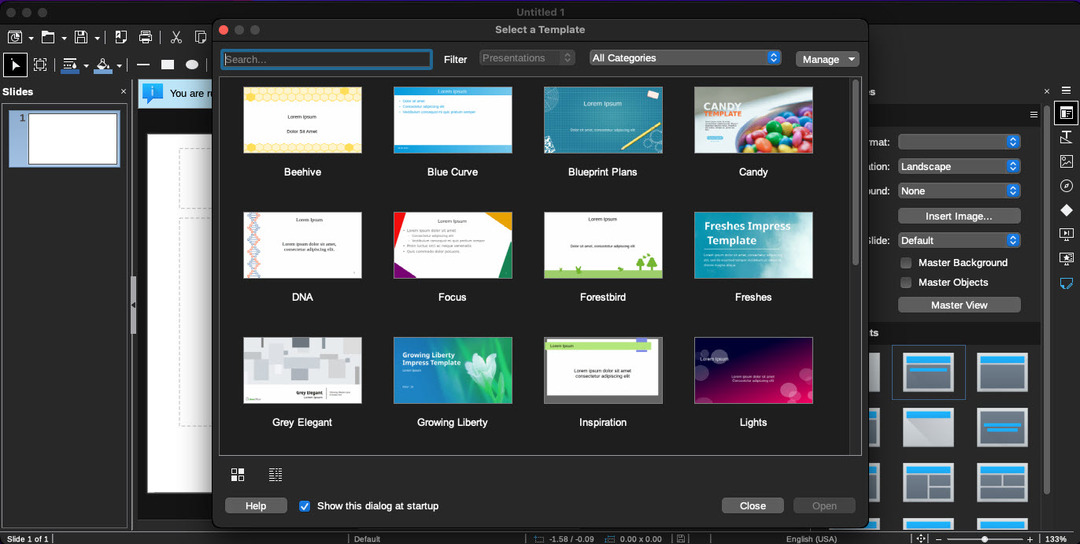
LibreOffice – Imponer er en annen gratis presentasjonsprogramvare som Mac-brukere kan laste ned på datamaskinene og bruke uten problemer.
Den leveres med forskjellige visnings- og redigeringsmoduser for enkel lysbildeoppretting, for eksempel normal, kontur, notater, utdelingsark og lysbildesortering.
Impress har et omfattende utvalg av tegne- og diagramverktøy for å gjøre presentasjonen din mer stilig.
Det er også animasjoner og effekter som du kan bruke for å gi liv til presentasjonen.
Dette alternativet til PowerPoint har mange objekter og komponenter som lar deg lage attraktive 2D- og 3D-tekstbaserte bilder sammen med 3D-scener.
Du kan også laste ned maler og redigere dem med full kontroll for å lage kreative presentasjoner.
LibreOffice – Impress har en robust lysbildefremvisningsmodus for å presentere arbeidet ditt. Den lar deg ha total kontroll over lysbildevisninger og sekvenser.
6. WPS Office
WPS Office er et av de beste alternativene til PowerPoint på Mac for å lage og presentere attraktive lysbilder.
Dette profesjonelle redigeringsverktøyet for lysbildefremvisning hjelper deg med å organisere tekst, bilder, lyd og videoer før du presenterer dem effektivt.
Denne applikasjonen er kompatibel med vanlige PPT-filformater som .ppt, .pptx og .pptm. Så du kan bruke dette til å kjøre Google Slides og MS PowerPoint-filer.
Den støtter også filkomprimering for enkel deling - spesielt hvis presentasjonsfilen inneholder media, inkludert videoer og lydfiler.
På WPS Presentation er delikate maler med ulike temaer også tilgjengelige. Du kan laste ned og bruke disse til å forskjønne presentasjonen din.
Dessuten kan du også konvertere PPT-filen til PDF for enkelt å dele den med andre.
7. CustomShow
CustomShow er et kraftig PowerPoint-alternativ på Mac for salgsteam. Den lar deg levere engasjerende og virkningsfulle pitches.
Du kan legge inn høyoppløselige videoer direkte i lysbildene dine. Dessuten er det ingen begrensninger eller begrensninger når det gjelder filstørrelse eller videolengde.
Dette verktøyet lar deg spille av videoen som du vil med funksjoner som autoavspilling, fullskjermpresentasjon og sveve på avspillingen.
Du kan også beskjære og trimme en video før presentasjonen. Dessuten lar den deg bruke animasjon til å forklare konsepter enkelt.
Mens du lager lysbilder på CustomShow, kan du legge til sektordiagrammer, stolpediagrammer, linjediagrammer, interaktive kart, 3D-modeller og virtuelle omvisninger for å gjøre presentasjonen din interessant og forbrukbar.
For tekstmanipulering tilbyr den tilpassede fonter, egendefinerte kuler, egendefinert linjehøyde, pikseljustering, kerning og stavekontroll.
8. Zoho Show
Ser du etter samarbeidspresentasjonsprogramvare for Mac? Gå for Zoho Show, et ideelt PowerPoint-alternativ for moderne team.
Du kan lage profesjonelle lysbilder, samarbeide med kolleger og presentere visuelt engasjerende lysbilder.
Dessuten er denne presentasjonsapplikasjonen tilgjengelig gratis, og du kan få tilgang til den når som helst, hvor som helst, fra hvilken som helst enhet.
Zoho Show forstår oppgaven du gjør for øyeblikket. Det rotfrie grensesnittet viser alternativene som er relevante for din nåværende oppgave.
Denne plattformen har 100+ forhåndslastede maler som dekker forretningsforslag til, oppstartspitch-dekk, til salgspresentasjoner.
Det sentrale presentasjonslageret til Zoho Show har et lysbildebibliotek og skriftbibliotek for bedre samarbeid mellom distribuerte team.
Den støtter import av eksisterende PPT-, PPTX-, PPSX-, ODP- og PPS-filer, og redigering av dem uten formateringsproblemer.
Du kan også eksportere presentasjonene dine i PPTX, PPSX, PDF, HTML og ODP.
9. FlowVella
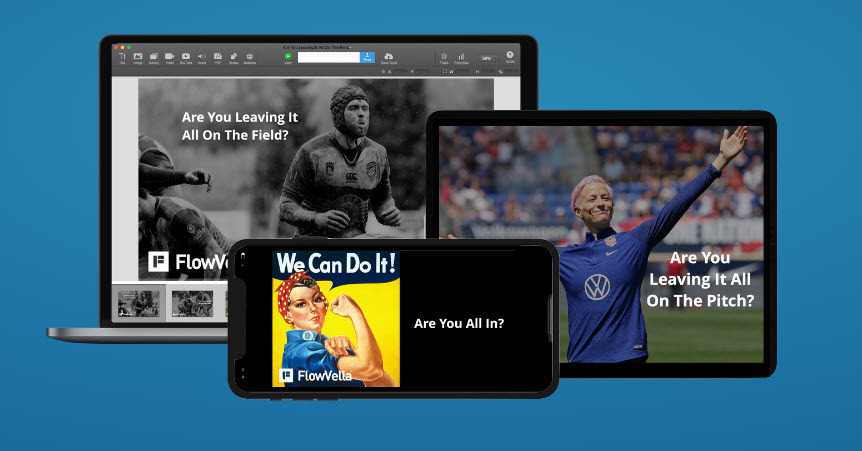
Med den interaktive presentasjonsopplevelsen av FlowVella, kan du imponere publikummet ditt.
Når du bruker denne programvaren til å slå sammen tekst, bilder, videofiler og lenker, forvandler den disse til en engasjerende samtale.
Nå slipper du mer kjedelige og statiske presentasjoner, siden du ønsker skjønnhet og interaktivitet velkommen inn i lysbildene dine for salgspresentasjoner, opplæring, kiosker, porteføljer, produktguider, utdanning og mer.
Begynn å lage presentasjonen din med profesjonelt utformede maler og bruk dra-og-slipp-funksjonen for å legge til bilder, GIF-er, videoer, PDF-er og bilder i den.
Du kan enten bruke den opprinnelige appen for Mac eller få tilgang til den fra hvilken som helst nettleser for å lage, redigere og presentere. Den kan også redigeres i frakoblet modus.
FlowVella tilbyr en optimal seeropplevelse til mobilbrukere og lar deg sikre presentasjonen med et passord.
10. Lysbilder
Et av de beste PowerPoint-alternativene Lysbilder lar deg ikke bare lage profesjonelle lysbilder, men får deg også til å se bra ut mens du presenterer dem.
Dette moderne online presentasjonsverktøyet trenger ikke å laste ned noe. Du kan enkelt samarbeide med lagkameratene dine for å lage en imponerende presentasjon.
Den tilbyr en delt og sikker plattform som får frem det beste fra alle brukere med følgende funksjoner:
- Mediebibliotek som inneholder maler, gjenbrukbare bilder og videoer
- En tilpassbar editor for å endre temaer og eiendeler
- Kommentarer, varsler og tilbakemeldinger for samarbeid
Enten du presenterer i et møte eller på scenen, lar Live Present-modusen deg kontrollere hva publikum ser.
For å få direkte tilgang til høyttalernotatene dine, kan du bruke telefonen som en fjernkontroll.
De beste PowerPoint-alternativene: Siste ord
Som Mac-bruker ser du kanskje etter et PowerPoint-alternativ som enkelt kan brukes.
Du trenger kanskje et online alternativ til PowerPoint eller et nedlastbart program som fungerer på Mac.
For å møte kravene dine har vi inkludert begge typer Mac PowerPoint-alternativer i denne veiledningen.
Fortell oss i kommentarene hvilket verktøy som passer best for deg og hvorfor? Ikke glem å dele denne artikkelen med vennene dine som bruker Mac.
Neste, hvordan du automatiserer arbeidet ditt med Mac Snarveier-appen.